Beeline intelligens doboz - hogyan hozzunk létre egy router beeline intelligens dobozt - beeline saint petersburg
Csatlakoztassa azt a kábelt, amelyet a telepítők a WAN porthoz küldtek a lakásba, és csatlakoztassák a számítógépet bármely LAN porthoz. Csatlakoztathatja számítógépét is a routert a vezeték nélküli hálózaton keresztül, de a telepítés kezdeti szakaszában jobb a kábel használata.

Csatlakoztassa a számítógép hálózati kábelét a router 4 LAN portjához. Az a kábel, amelyet a telepítőink kiterjesztettek a lakásra, csatlakoztatni kell a "WAN" porthoz.
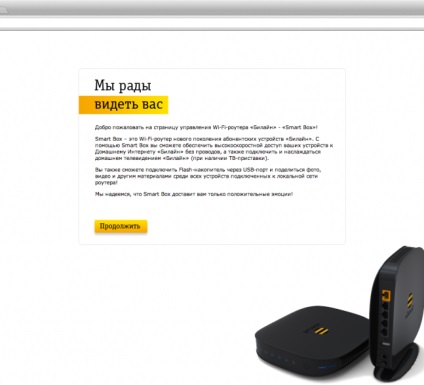
Az útválasztó egy felhasználónevet és jelszót kér. Adja meg az első adminisztrátort, a másodikban pedig az adminisztrátort is. Kattintson a Folytatás gombra.
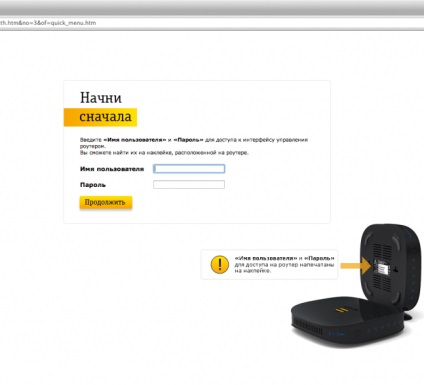
A router főmenüjébe kerül. Válassza a Gyorsbeállítás lehetőséget.
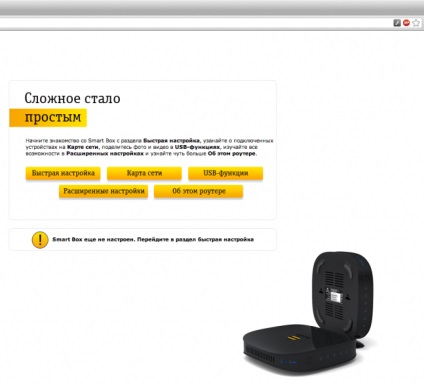
Az útválasztó gyors beállítási oldalára kerül. Négy szakaszból áll, mindegyikük célját tekintve:
- "Otthoni internet" - ebben a részben a "Beeline" hálózati kapcsolatot állítja be. A kapcsolathoz szükséges konfigurációs adatok már a router memóriájában vannak tárolva, csak a megfelelő mezőkbe kell megadnod a bejelentkezési és a jelszavadat.
- "Wi-Fi-router hálózat" - itt konfigurálhatja az útválasztó vezeték nélküli hálózatát. A Hálózat neve mezőbe írja be a hálózat nevét, például my_wifit, és a Jelszó mezőbe írja be a jelszavát a hozzáféréshez. Kérjük, vegye figyelembe, hogy a jelszónak legalább 8 karaktert kell tartalmaznia.
- "Vendég Wi-Fi-hálózat" - itt állíthatja be a router vezeték nélküli vezeték nélküli hálózatát.
- "Beeline" TV - Ha csatlakoztatta a szolgáltatás "Beeline" TV-készüléket, ki kell választania azt az útválasztó portját, amelyhez a set-top boxot csatlakoztatja. Ha a számítógépén élő élő csatornákat vagy az Xbox 360 konzolt használja, akkor semmit sem kell beállítania.
A megadott beállítások mentéséhez kattintson a Mentés gombra.
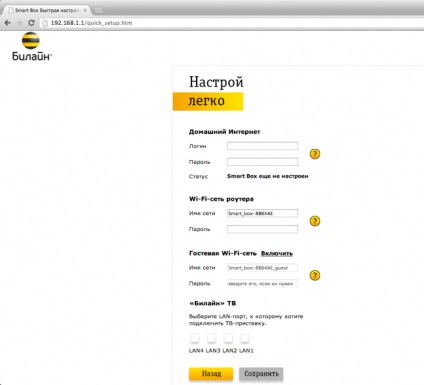
A Mentés gombra kattintva az útválasztó kb. 1 percet vesz igénybe a kapcsolat létrehozásához.
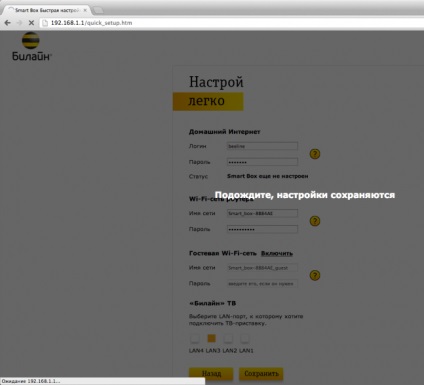
Amint az útválasztó létrehoz egy kapcsolatot, az Állapot sorral ellentétben az "Internet kapcsolat" fog megjelenni. Gratulálunk, teljesen beállítottad a routeret a Beeline hálózaton való munkavégzésre.
Legyen óvatos, ha követi a jelen fejezet utasításait. Ha hibát észlel az akciókban, akkor meg kell látogatnia a szervizközpontot az eszköz helyreállításához.
Töltse le a firmware-t. A jelenlegi firmware verzió 2.0.29. Smartbox2029.img (14 MB)
A megnyíló ablakban adja meg a felhasználónév adminisztrátort és a jelszó adminisztrátort.

Kattintson a "Folytatás" gombra.
Kattintson a "Speciális beállítások" gombra.

A felső menüben válassza az "Egyéb" lehetőséget.
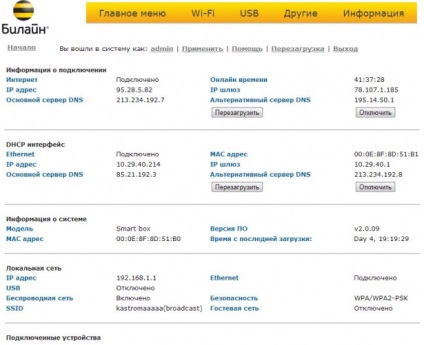
Megnyílik az útválasztó alapvető beállításait tartalmazó oldal. A bal oldali menüben válassza a "Szoftverfrissítés" lehetőséget.
Kattintson a "Fájl kiválasztása" gombra, és adja meg a korábban letöltött firmware fájl helyét.
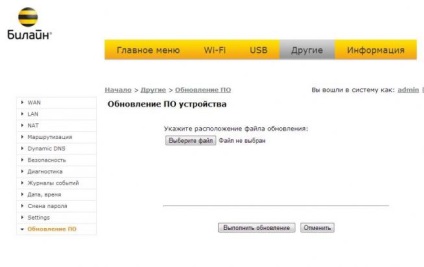
Ezt követően kattintson a "Frissítés futtatása" gombra.
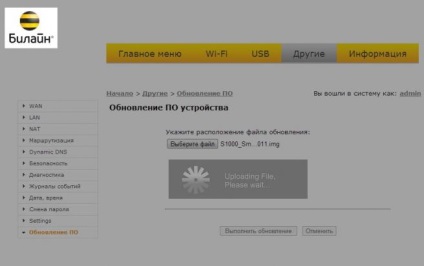
Várja meg, hogy az útválasztó frissítse a firmware-t, ez a folyamat kb. 5 percet vesz igénybe, ami után az útválasztót újra kell indítani, és készen áll a használatra.